webサイトの運用や仕事用で独自ドメインのメールアドレスを取得・使用している方は多いと思います。
メールソフトは数多くありますが、今回はgmailで受信する方法とメリットやデメリットなどを解説します。
事前準備
設定をする際に、必要な情報がいくつかありますのでまとめてみました。
Googleアカウントが必要
・普段使っているアカウントで良いでしょう。
なければ新規でアカウント作成してください
独自ドメインのメールサーバーの情報
・受信、送信サーバーです。
「契約しているサーバー名 メール設定」でぐぐれば大体でます。
独自ドメインのアカウント情報
・メールアドレスとパスワードです。
上記の内容をあらかじめ準備しておくと楽です。
Gmailで独自ドメインのメールを受信する設定方法
まずはGmailを開きます。
https://mail.google.com/mail/u/0/
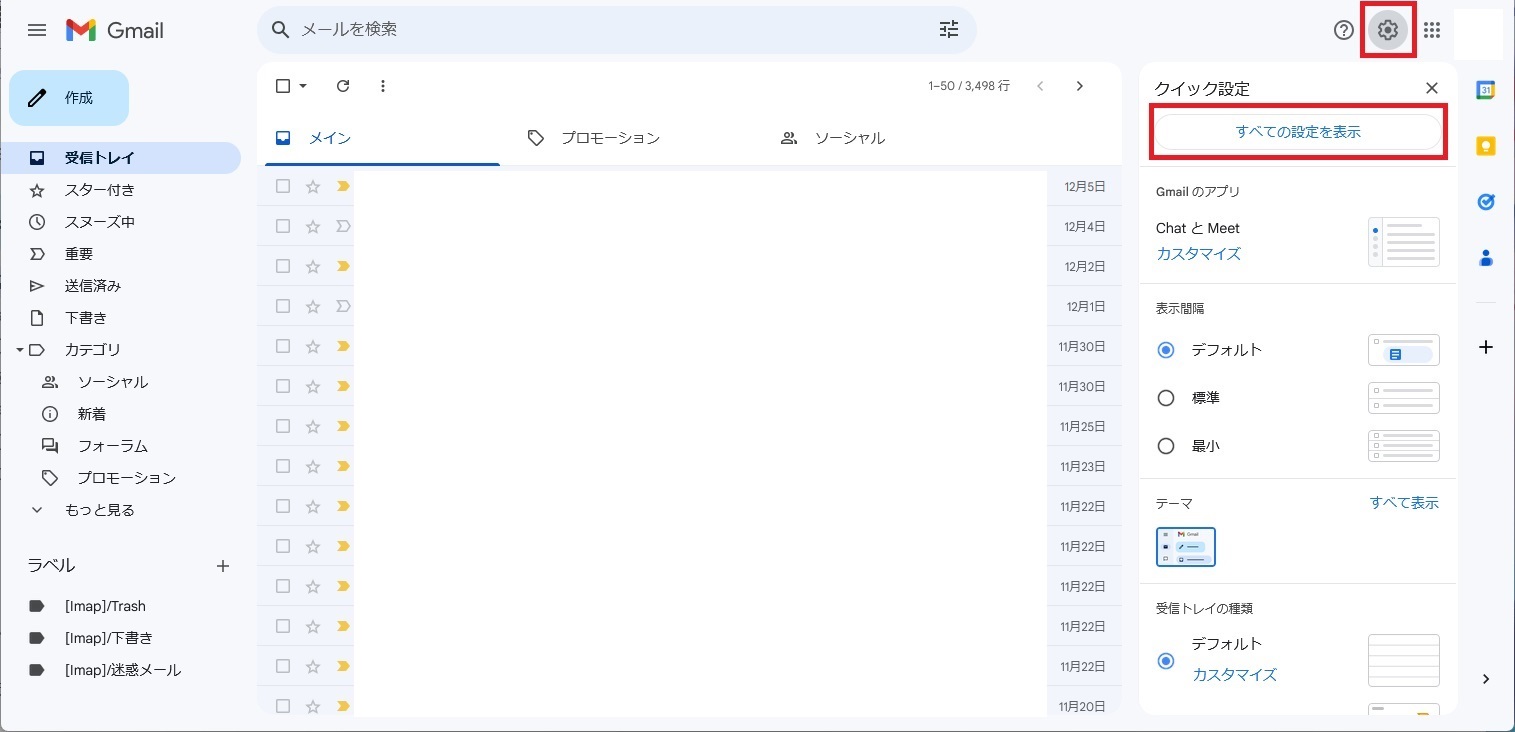
右上の「歯車マーク」をクリックします。
するとメニューが表示されるので「全ての設定を表示」をクリックします。
さらに上のタブから「アカウントとインポート」をクリックします。
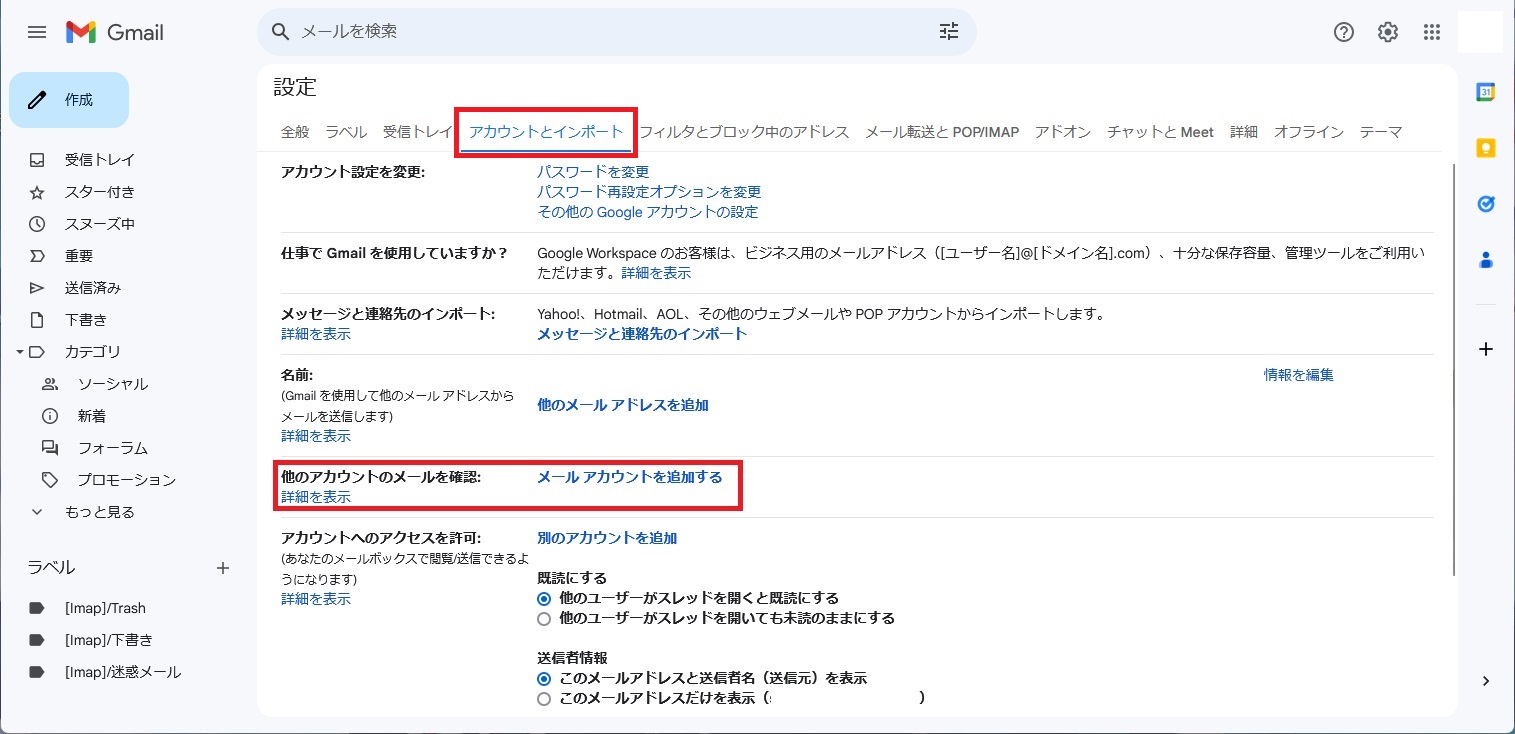
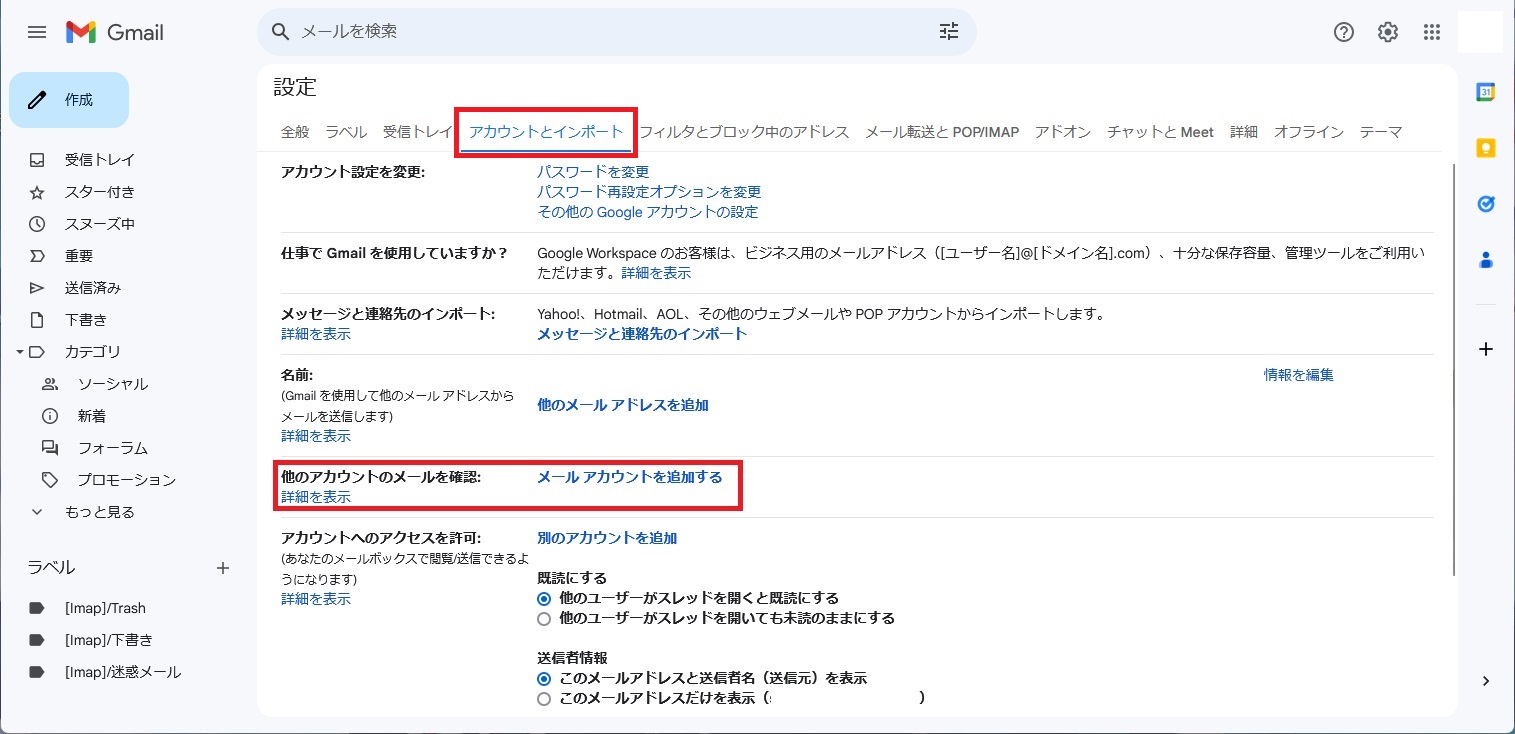
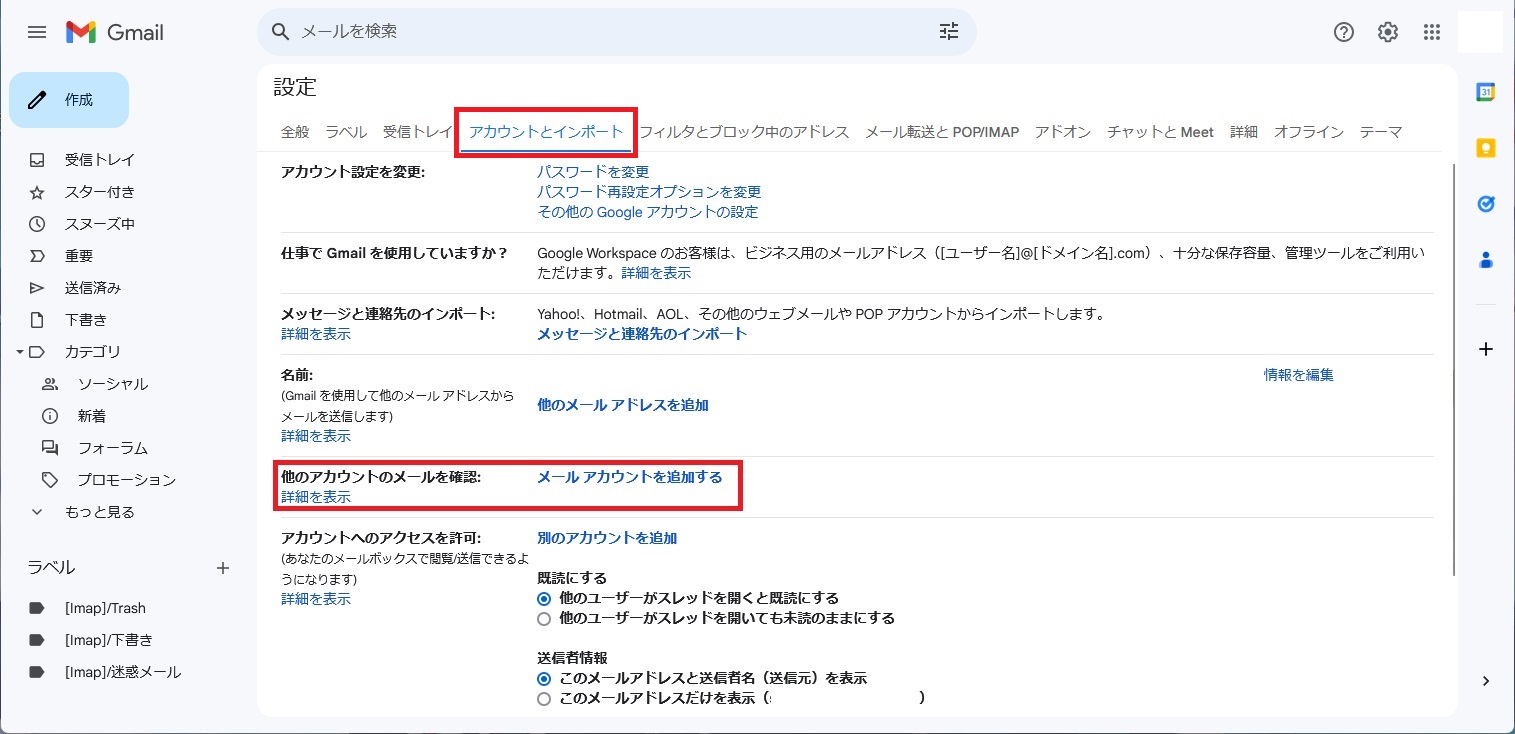
ここから受信する設定をしていきます。
「他のアカウントのメールを確認」の項目から
メールアカウントを追加するをクリックします。
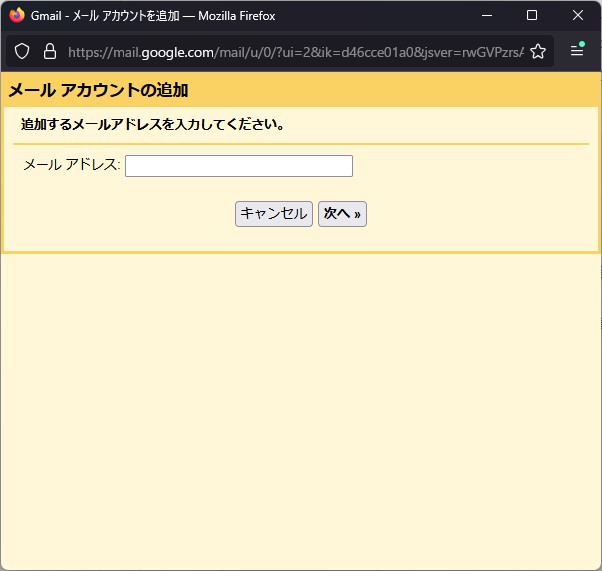
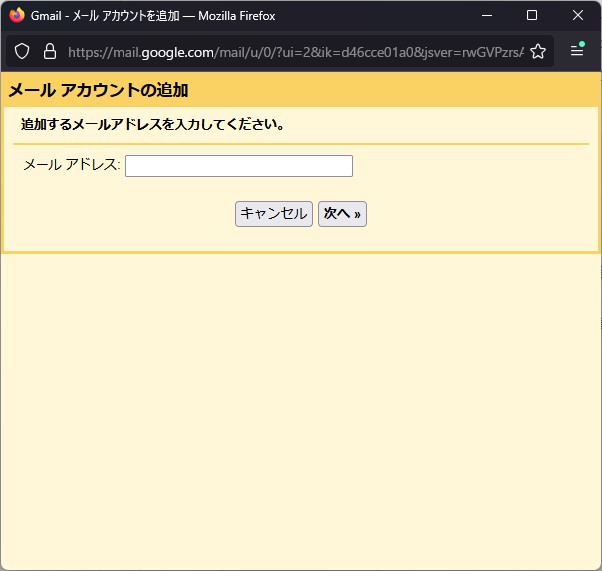
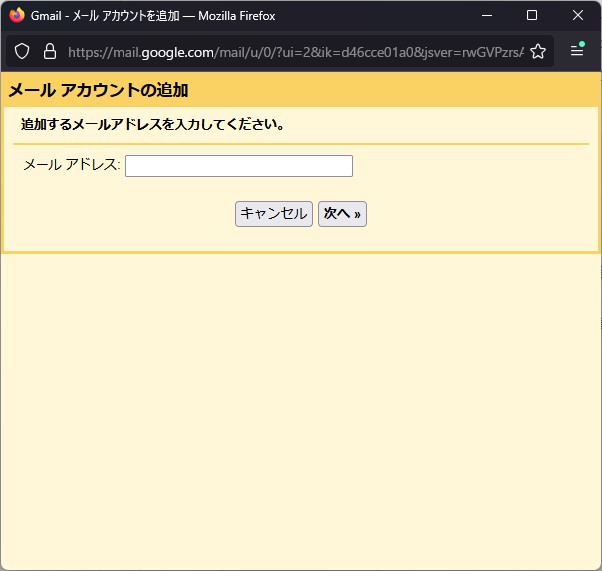
独自ドメインやgmailのメーラーを使って受信したいメールアドレスを入力します。
入力が完了したら次へをクリックします。
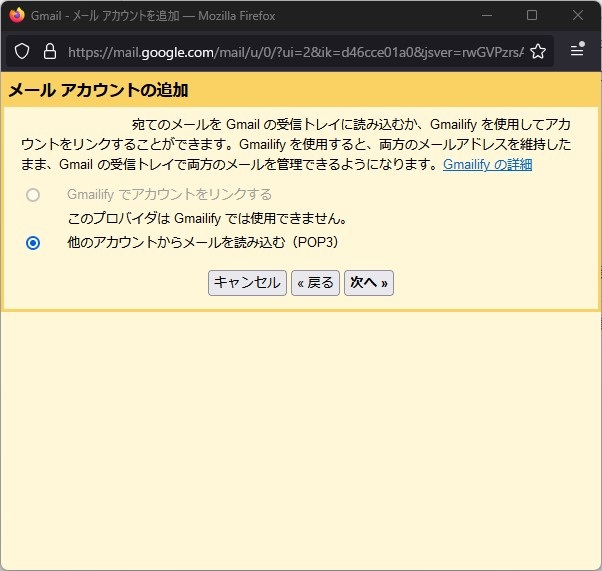
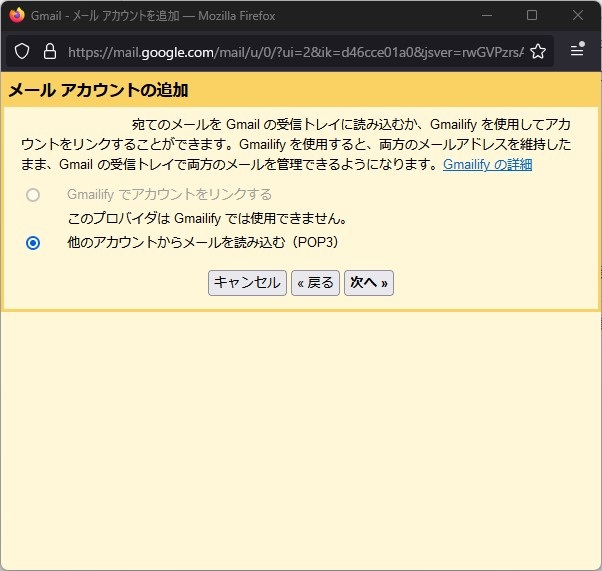
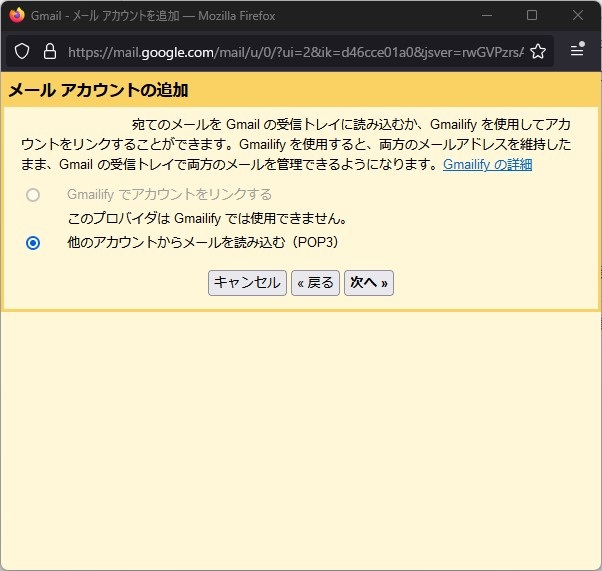
基本的に独自ドメインの場合は「他のアカウントからメールを読み込む(POP3)」
この項目しか選択ができないので、そのまま次へをクリックしてください。
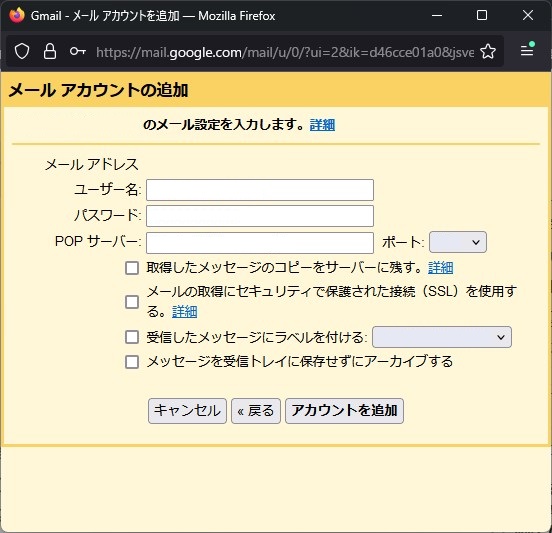
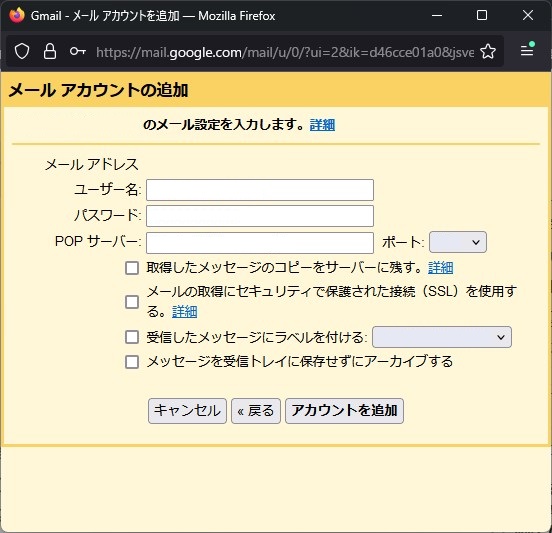
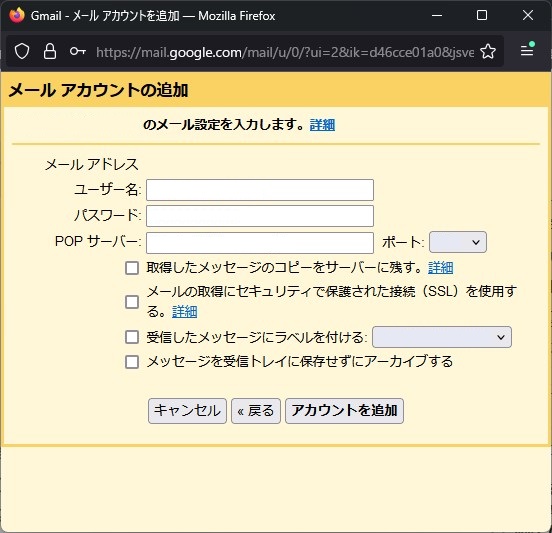
この画面は受信設定になりますので、下記を参考に入力していきましょう。
ユーザー名:メールアドレス全てまたは@前まで
サーバーによりますがほとんどはメールアドレス全てを入力してください。
パスワード:メールアドレスのパスワードを入力してください
POPサーバー:独自ドメインで使用するPOPサーバーです。
契約しているサーバー名+メール設定などでぐぐれば大抵は出てきます。
自社でサーバーを用意している場合はシステム管理者に確認してください。
取得したメッセージのコピーをサーバーに残す
メールの取得にSSL接続を使用する
受信したメッセージにラベルを付ける
上記の項目にはチェックマークをつけることをオススメします!
Gmailで独自ドメインのメールを送信する設定方法



受信設定が完了するとこのような画面になると思いますので、そのまま次へをクリックします。
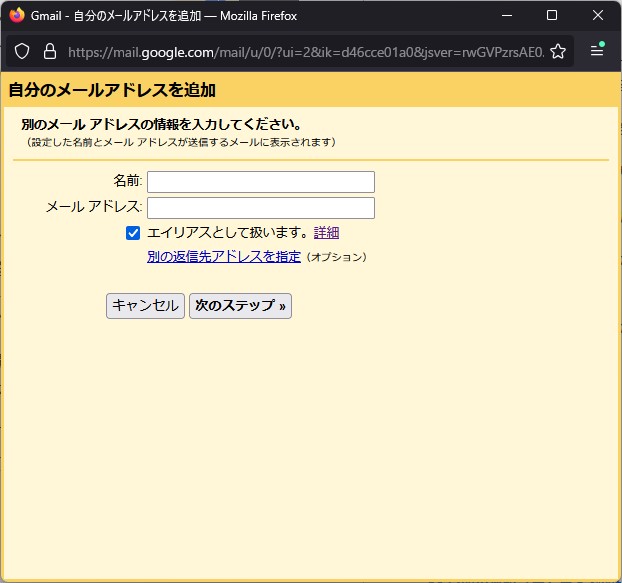
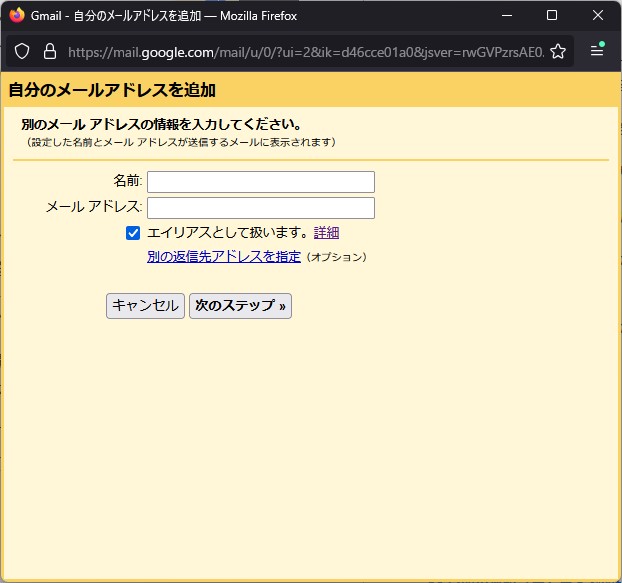
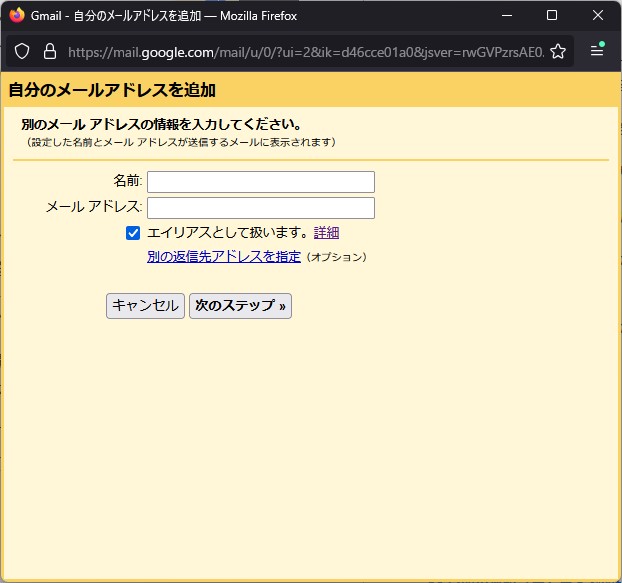
この画面は送信設定になりますので、下記を参考に入力していきましょう。
名前:相手側に表示される名前です。
メールアドレス:さきほど入力したメールアドレス
エイリアスとして扱います。
上記の項目にはチェックマークをつけることをオススメします!
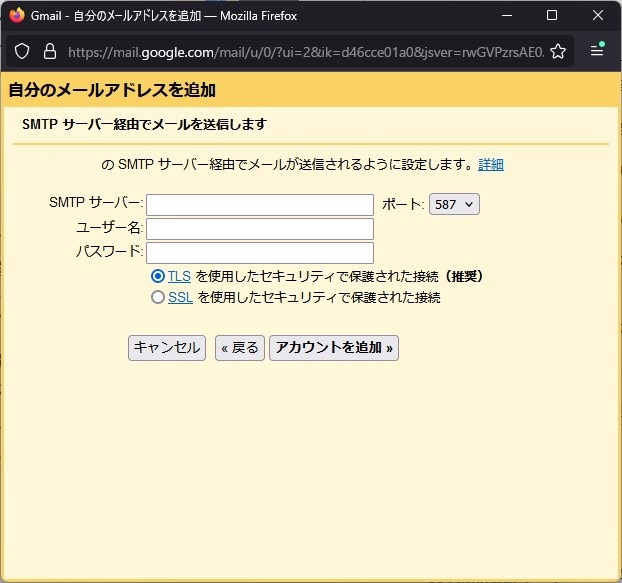
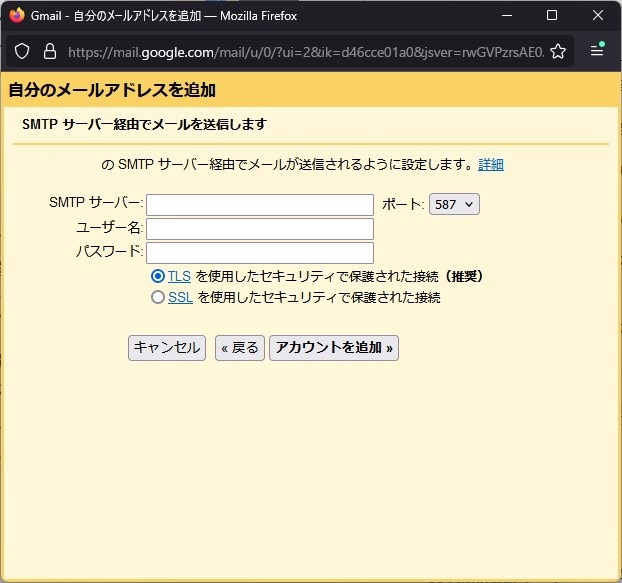
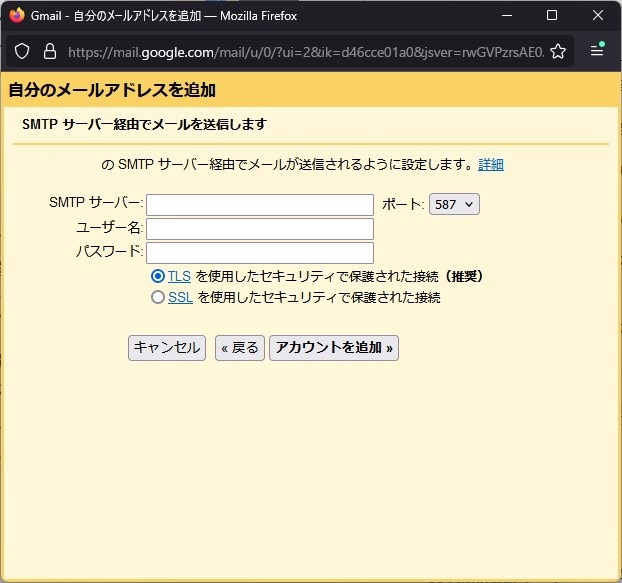
続いて送信サーバーの設定です。
SMTPサーバー:独自ドメインで使用するSMTP(送信)サーバーです。
契約しているサーバー名+メール設定などでぐぐれば大抵は出てきます。
自社でサーバーを用意している場合はシステム管理者に確認してください。
ユーザー名:メールアドレス全てまたは@前まで
サーバーによりますがほとんどはメールアドレス全てを入力してください。
パスワード:メールアドレスのパスワードを入力してください
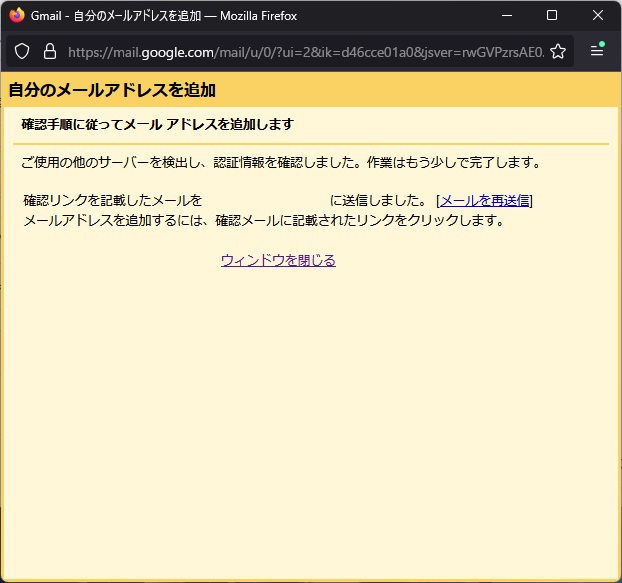
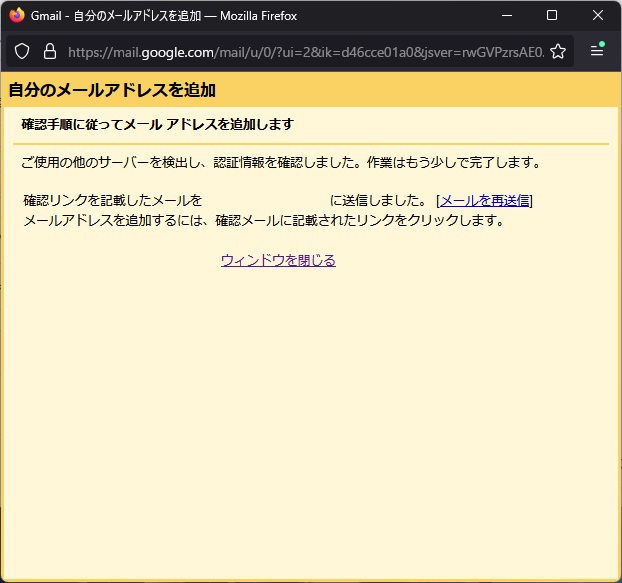
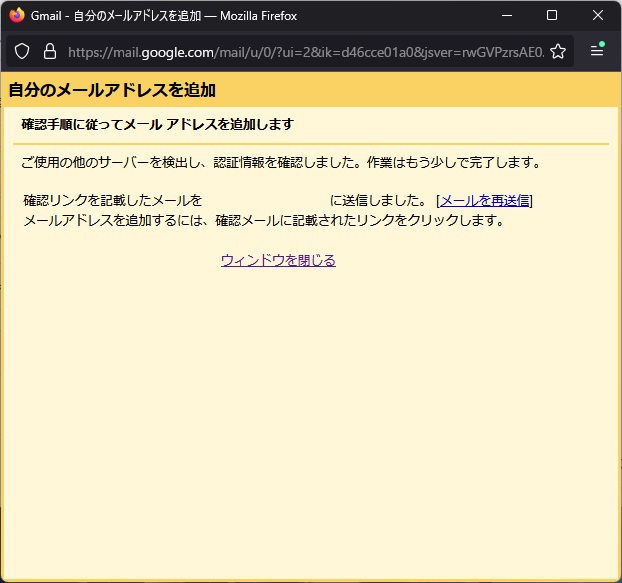
入力したメールアドレス宛に確認メールが届くので記載されいてるリンクをクリックすれば
認証が完了し、送信する準備が整います。
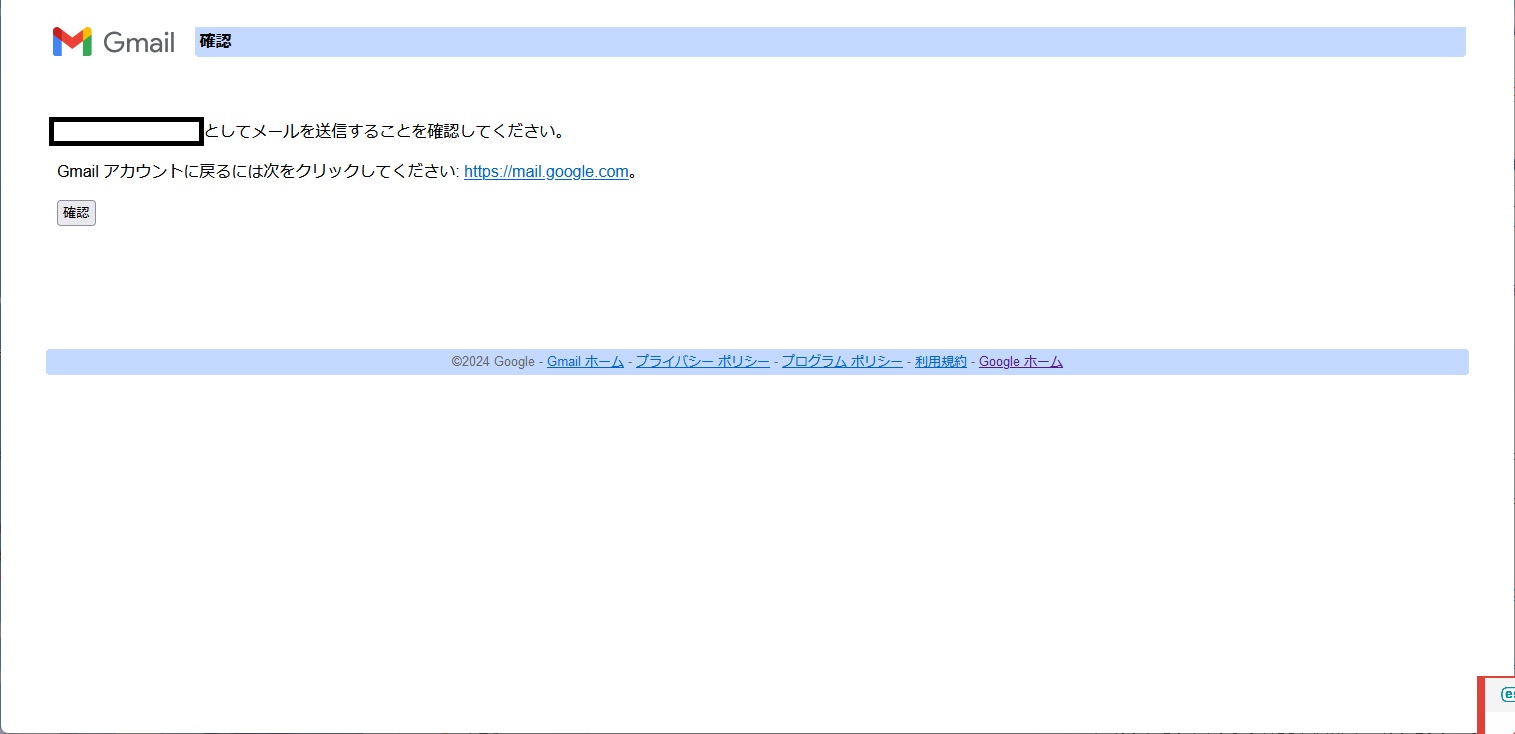
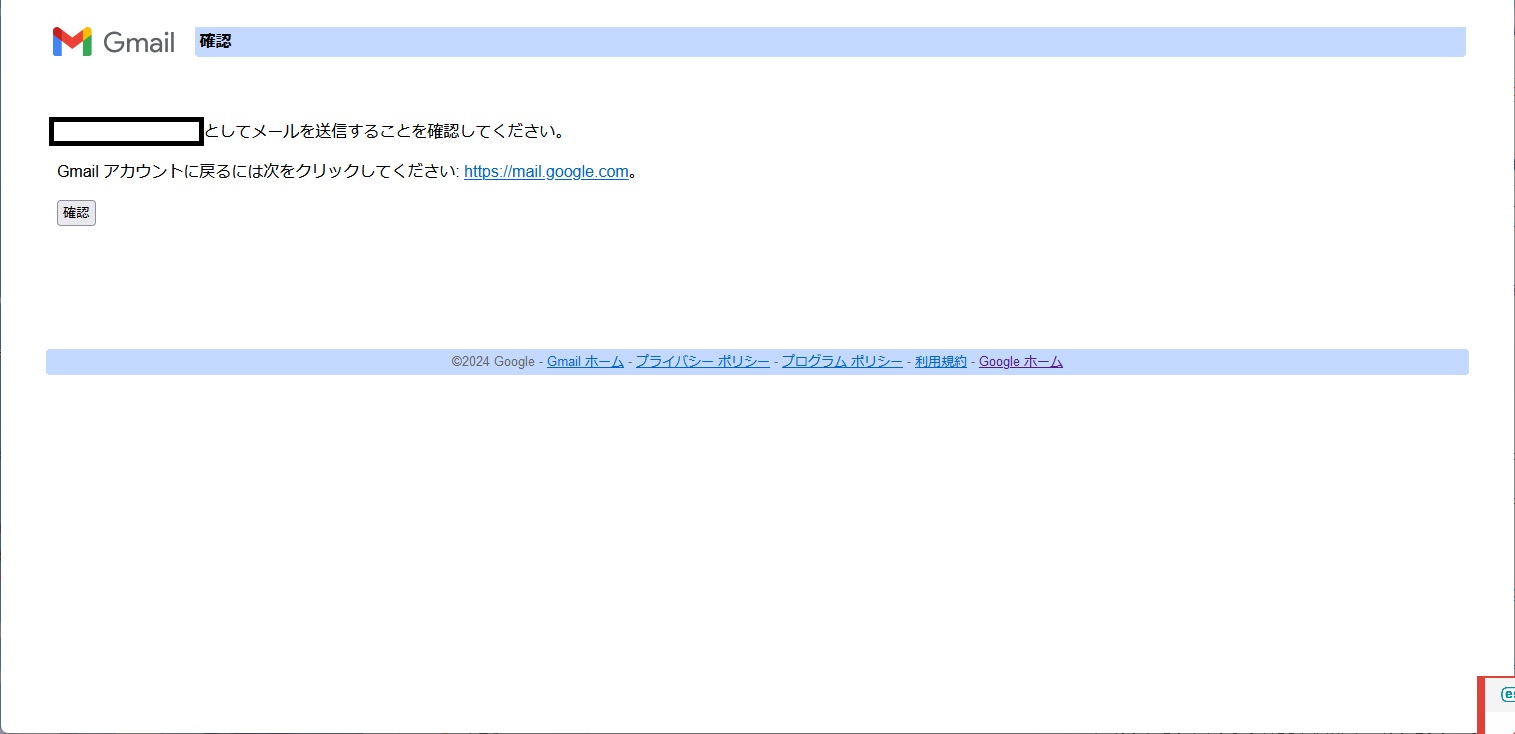
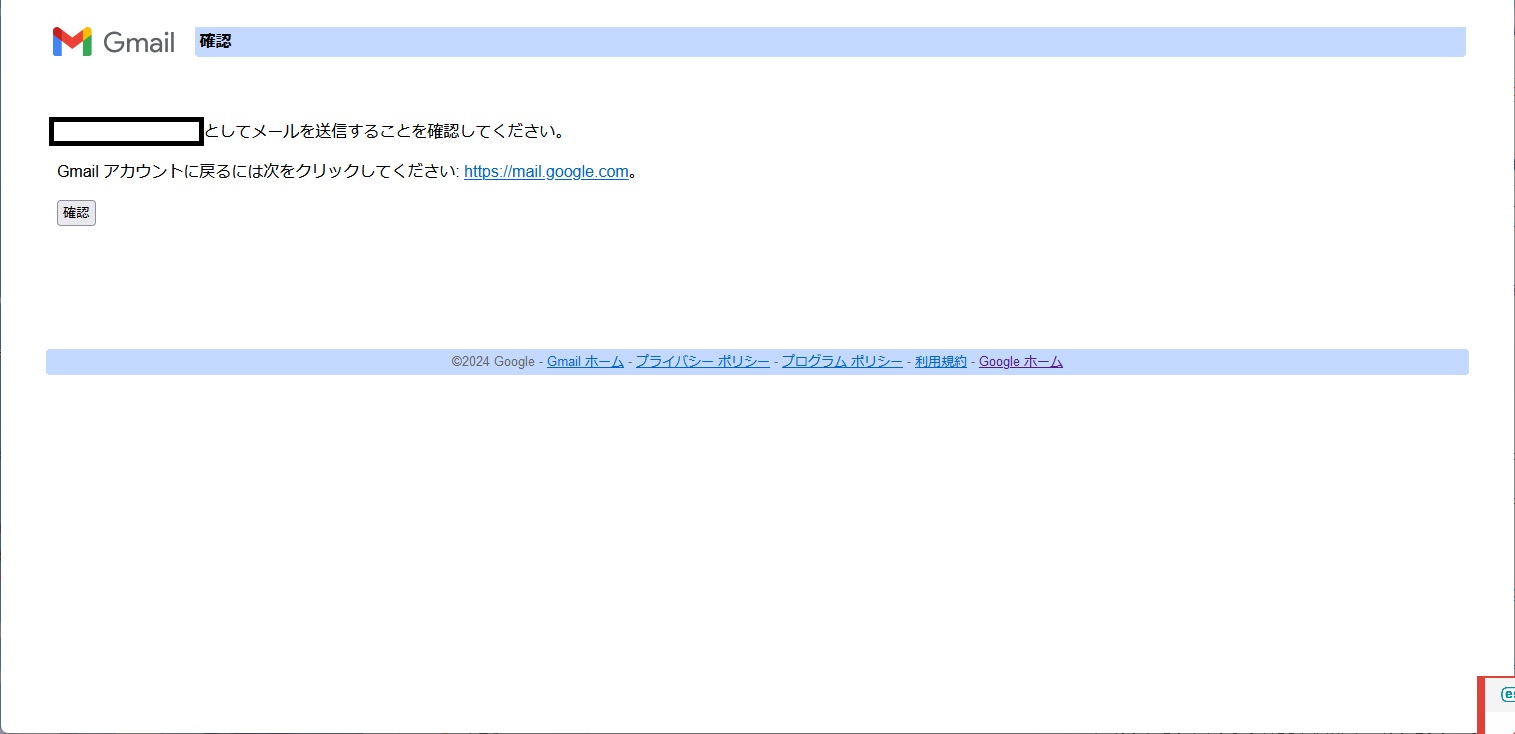
リンクをクリックするとこのような画面がでるので、「確認」をクリックするだけで完了です。
以上で送受信の設定が完了しました!
必須設定
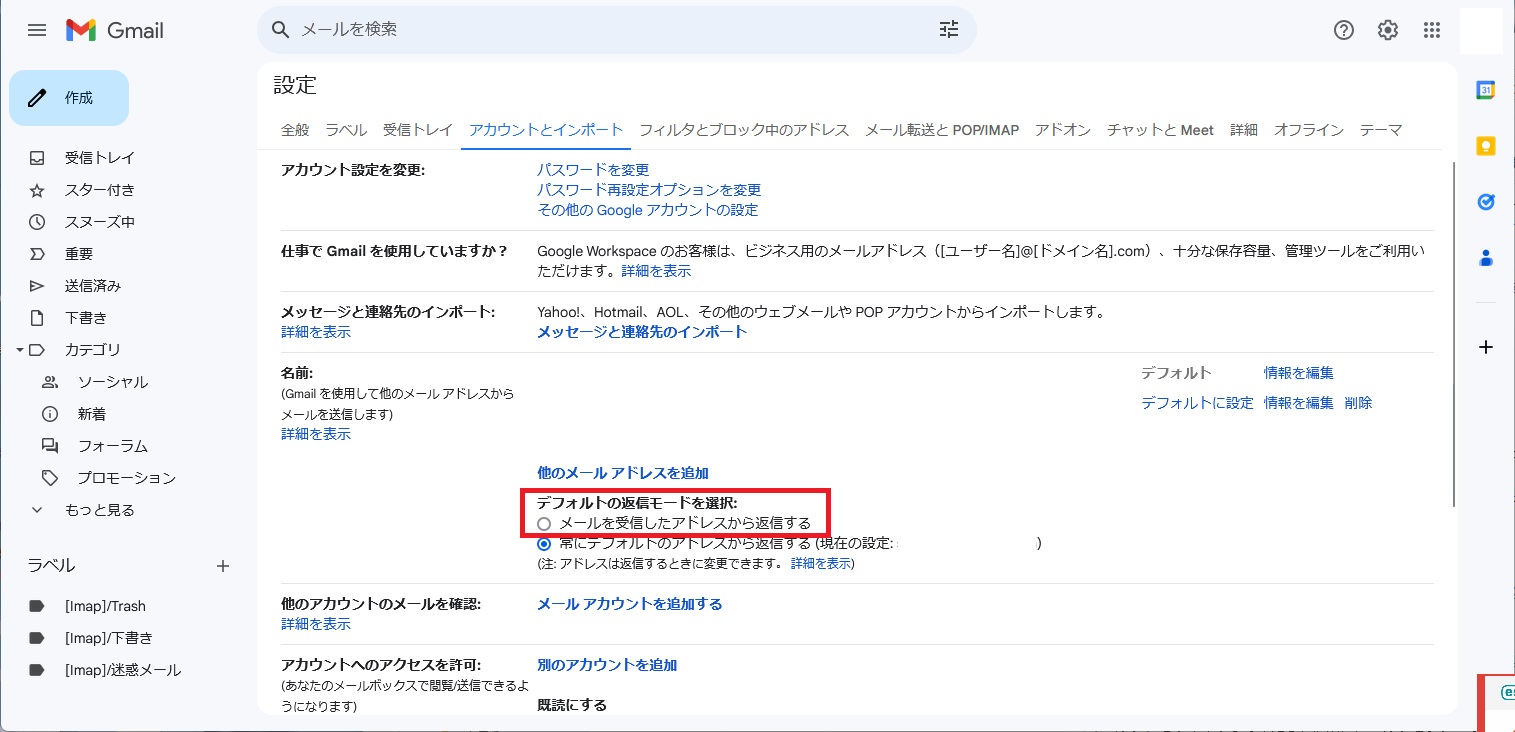
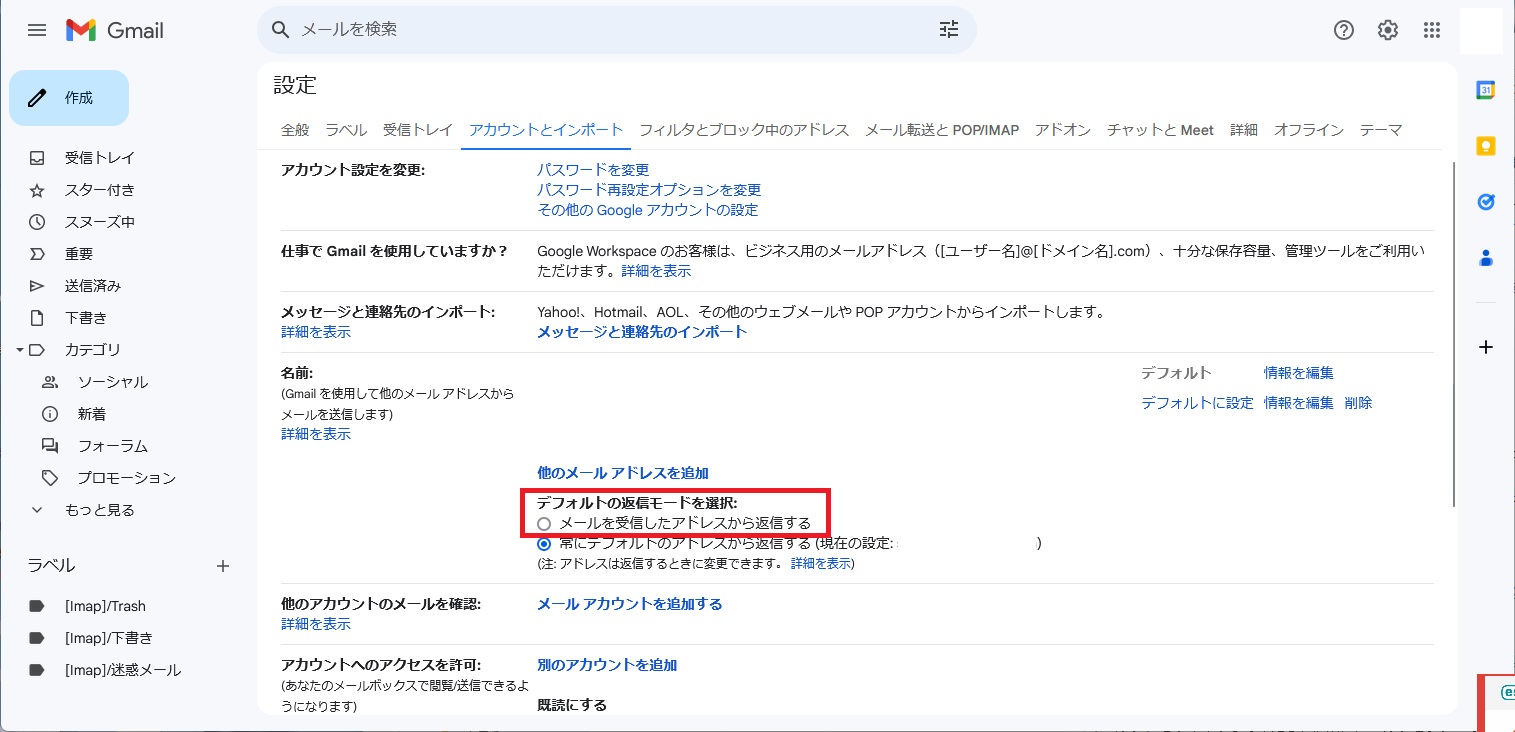
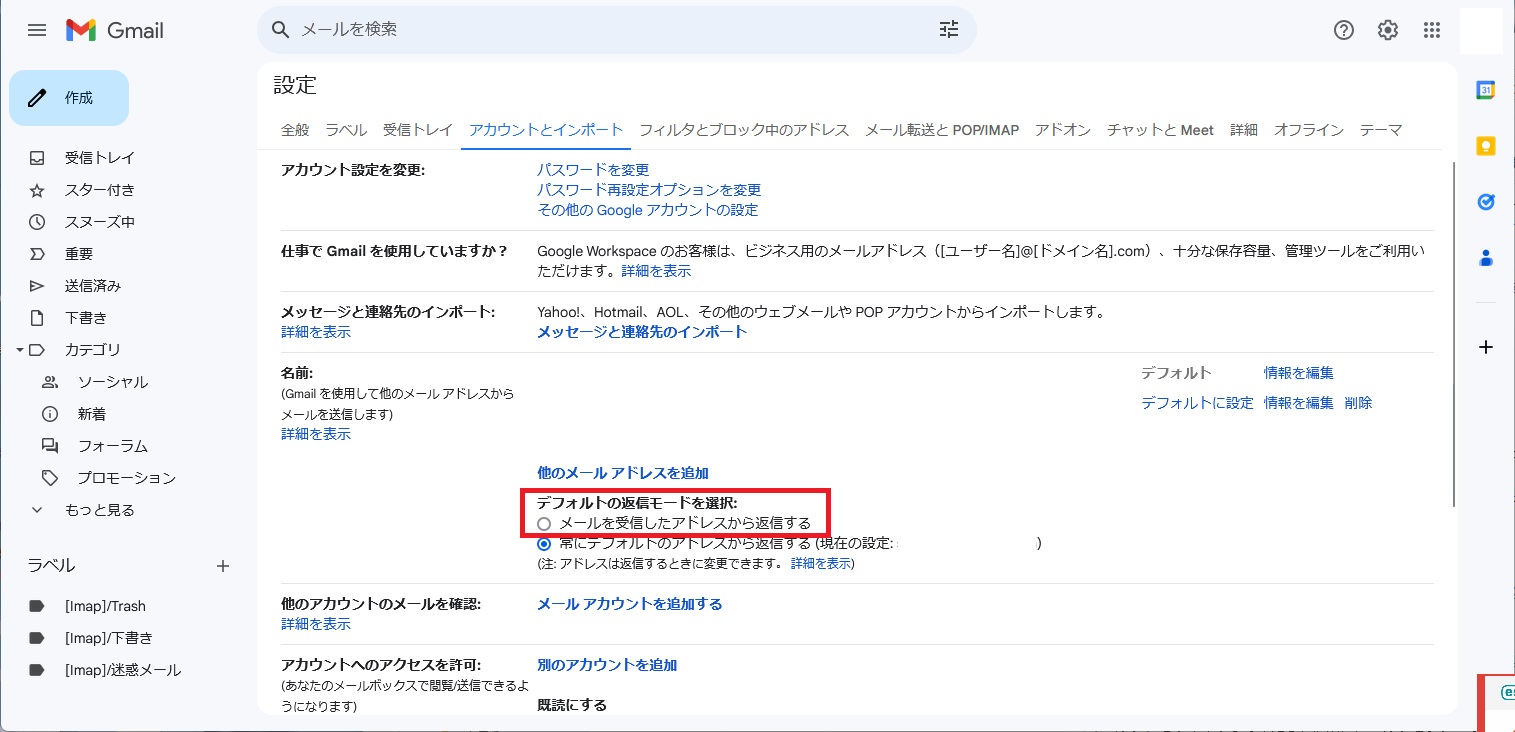
設定画面にて画像の部分の設定を必ず変更してください!
メールを受信したアドレスから返信する
この部分にチェックを入れないと、googleのドメインのメールアドレスから返信されてしまい
トラブルの元になってしまう恐れがあるので、必ず設定してください!
メリット
強力な迷惑メール(スパム)フィルタ
モバイルアプリとの連携
ラベルや色分けなど視野性と利便性
単純に使いやすい
デメリット
Gmailの障害発生時はメール送受信に影響が出ます。
Googleのプライバシーポリシーに同意する必要がある
無料のGmailアカウントは、受信メールの容量に制限(15GB)
まとめ
以上、設定からメリット、デメリットをまとめてみました。
使いやすいのは間違いないですが、デメリットも考えながら独自ドメインを同期してみましょう。
あまり1つのサービスに依存するのはよくありませんが
便利なのでついつい頼ってしまいます。。